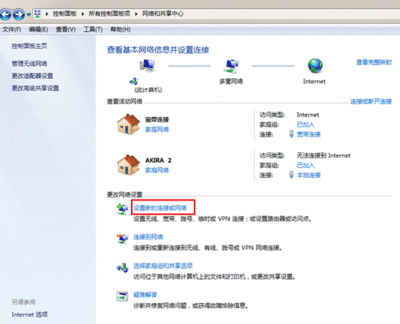无线网络共享宽带上网
如果只有一个上网端口而没有路由器,两台或更多台具有无线网卡和蓝牙的笔记本电脑如何上网共享Internet连接?这是个很有趣的网络技术。那么如何实现呢?
可以通过一台笔记本电脑设置无线临时网络(计算机到计算机网络),其他电脑共享宽带上网。这样只要宿舍活办公室内只要有一台电脑能上网,其他电脑就能共享上网了。
具体设置其实很简单,熟练后一分钟即可成功搞定。详细步骤如下:
如果你是Windows XP用户:
一、在能连宽带的主机上安装无线网卡(11a/b/g Wireless LANAdapter),控制面板>网络连接>无线网络连接>右击查看可用的无线连接出现了可用的无线网络即表示安装成功。
二、删除所有首选网络:
控制面板>网络连接>无线网络连接>右击属性>无线网络配置>首选网络>删除
目的:保证只建立与你想要配置的无线网络的连接。(注意:图中的sun123(自动)是我建立的无线网络以作为演示,以后我就将这个作为首选无线网络)
三、然后上图点击“高级”按钮(非上面那个高级选项卡):
选择“仅计算机到计算机(待定)”,勾去“自动连接到非首选网络”
四、再次回到属性>无线网络配置>首选网络>添加
指定一个网络名称(SSID),可以使用任何想要的名称,但是一定要使用该名称对所有电脑进行同样配置。
无线网络密钥的设定,可以让你设置的网络环境更安全。
五、设置完成后,你可以回到无线网络列表中看到刚才你设置的首选无线网络。注意:此时应该是没有连接上。只有当第二台电脑在此范围内,而且已经连接上新的你所设置的无线网络时,才会显示“已连接上”。
六、配置客户机:为第二台机器(客户机)同样装上无线网卡适配器。搜索可用的无线网络,找到刚才你在主机上设置的无线网络SSID名称。激活网络点击“配置”,输入WEP密码,OK。
这样你的无线网络就已经设置成功。
七、主机上设置共享Internet连接:
在主机上,通过控制面板>网络连接>宽带连接>“高级”选项卡>勾选“允许其他网络用户通过此计算机的Internet连接来连接”复选框;
共享拨号 Internet 连接时,如果允许您的计算机自动连接到 Internet,则选中“每当网络上的计算机尝试访问Internet 时建立一个拨号连接”复选框。
确定后,Internet 连接共享被启用时,您的 LAN 适配器将被设置成使用IP地址,范围在192.168.0.*不可路由的私有地址,此时计算机可能会失去与网络上其它计算机的连接。如果这些计算机有静态 IP地址,您应该在属性>TCP/IP协议:将它们设置成“自动获取 IP 地址”。
这样,你的客户机无线网络就能通过主机的宽带连接来共享上网了,是不是很酷?
如果你是Windows7 用户:
一、打开网络和共享中心:
二、设置新的连接或网络
三、设置无线临时(计算机到计算机)网络
四、下一步进行设置:
五、启用Internet共享
【特别注意】有些人可能不会出现这个“启用Internet连接共享”,原因是你在本地连接或宽带连接属性的无线网络配置高级中“将允许其他网络用户通过此计算机的Internet连接来连接”勾选上了,将所有这些勾去掉后重试(重新开始以上第一步操作)即可。

至此,主机配置无线和宽带共享完成,接下来就是客户机的配置了。。。(【注意】所创建的无线连接sun123现在正处于等待用户状态)
六、客户机配置:
在上图中,搜索到sun123这个网络,点击“连接”,提示你输入密码,输入刚才设置的密钥即可。
OK,大功告成,浏览器中试试,是否可以正常上网了。。
 爱华网
爱华网